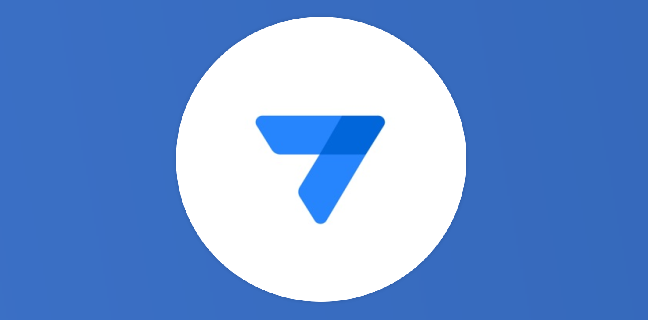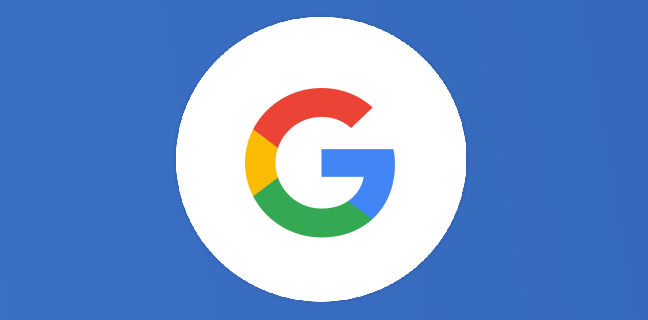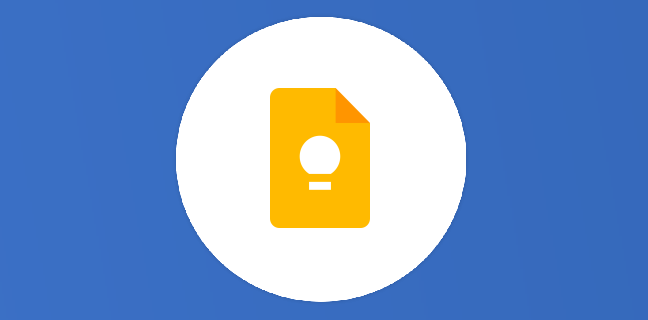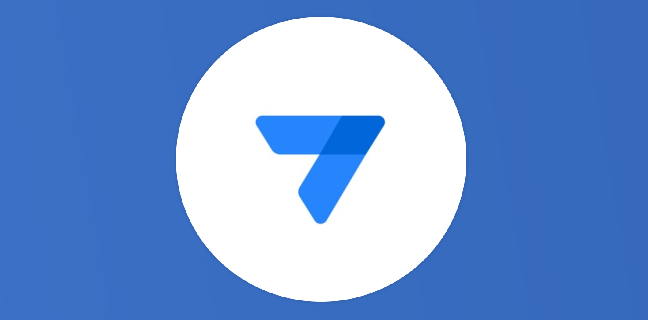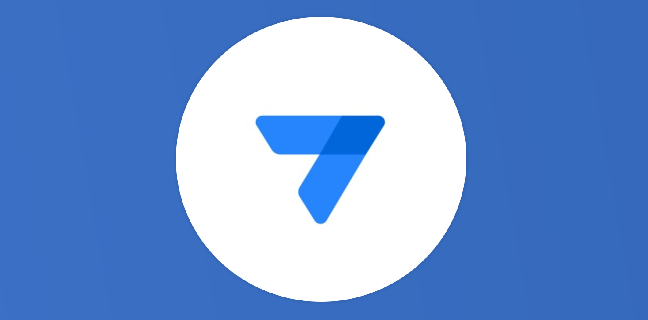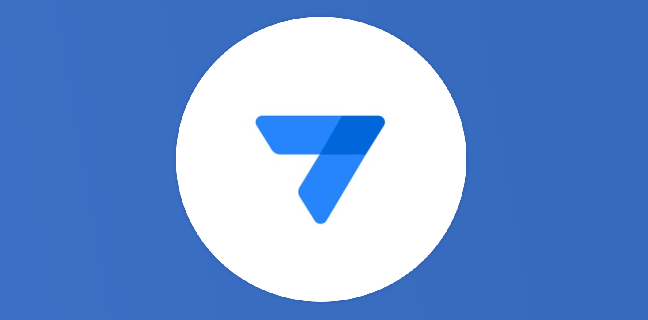Extension « Extend AppSheet » de Google AppSheet
Certains utilisateurs de AppSheet auront parfois remarqué qu’en réduisant la taille de la fenêtre sur laquelle ils éditent, ils arrivent à compacter certaines parties de l’éditeur.De même, du fait de la large place que prend […]
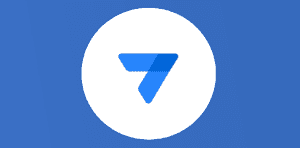
Ce que vous allez découvrir
- Comment l’extension “Extend AppSheet” fonctionne-t-elle sur Google AppSheet ?
- Les onglets "Editor" de Extend AppSheet
- Le saviez-vous ?
- Et du côté de la page des applications personnelles ?
- Et c’est reparti sur Google AppSheet !
Extension « Extend AppSheet » de Google AppSheet

Certains utilisateurs de AppSheet auront parfois remarqué qu’en réduisant la taille de la fenêtre sur laquelle ils éditent, ils arrivent à compacter certaines parties de l’éditeur.
De même, du fait de la large place que prend l’éditeur (on parle en particulier de la vue Data/Columns, ou Données/Colonnes), on se retrouve à scroller souvent pour voir ce qu’il se passe dans la partie droite de l’éditeur.
La société https://apportunities.ca/ a développé une extension sur Chrome pour permettre aux « App Builder » assidus et passionnés que vous êtes, de gérer tout cela !
Découvrons donc l’extension « Extend AppSheet ».
Comment l’extension “Extend AppSheet” fonctionne-t-elle sur Google AppSheet ?
Tout d’abord, il vous faudra installer l’extension que vous trouverez ici : « Extend AppSheet ».
Après l’avoir installée et avoir redémarré le navigateur, lorsque vous revenez sur l’éditeur de Google AppSheet, vous trouverez cette nouvelle icône dans le coin inférieur gauche :
et lorsque vous cliquez dessus, voici la fenêtre qui apparaît :
Vous trouverez dedans trois onglets regroupant les options.
Comme tout ce qui est lié à AppSheet aujourd’hui, les instructions sont en anglais.
Passons-les en revue !
Le premier onglet « Editor » est le plus important, car il impacte directement la présentation de l’éditeur.
Le deuxième onglet impacte l’IDE (Integrated develop
Veuillez créer un compte pour lire la suite de cette ressource
L’accès à cette ressource se fait gratuitement en créant un compte Numerifan. Les abonnements payants donnent également accès aux cours gratuits.

Cet article est réservé aux abonnés. Pourquoi ?
Fournir tout ce contenu nous demande beaucoup de temps, des ressources et une veille permanente. Accédez à ce contenu en rejoignant notre super communauté, pour tous nous remercier 💪
Besoin d'un peu plus d'aide sur App Sheet ?
Des formateurs sont disponibles toute l'année pour vous accompagner et optimiser votre utilisation de App Sheet, que ce soit pour votre entreprise ou pour vos besoins personnels !
Découvrir nos formations App Sheet
- Articles connexes
- Plus de l'auteur

 Sheets
Sheets  Agenda
Agenda  Forms
Forms  Apps Script
Apps Script  Gmail
Gmail  Chat
Chat  Meet
Meet  Contacts
Contacts  Chrome
Chrome  Sites
Sites  Looker Studio
Looker Studio  Slides
Slides  Docs
Docs  Drive
Drive  AppSheet
AppSheet  Admin Workspace
Admin Workspace 
 Android
Android  Chromebook
Chromebook  Equipements Google
Equipements Google  Google Cloud Platform
Google Cloud Platform  Google Photos
Google Photos  Maps
Maps  Youtube
Youtube